こんにちは、立松です。
今日は日本国内でのGoogle、Yahoo!に続く検索界の第三勢力、Microsoftの運営する検索エンジン、Bingに必須&基本のSEO対策、ウェブマスターツール(http://www.bing.com/toolbox/webmaster)へのサイト登録を簡単かつスピーディーにやって行きたいと思います。
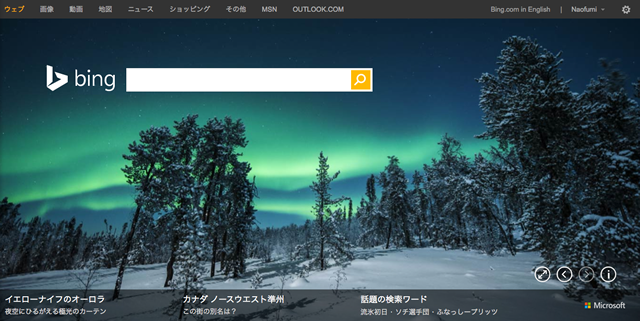
それでは早速行ってみましょう!
STEP1 まずはアカウントを作成
Microdoftアカウント(以前はWindows LiveやHotmailと呼ばれていたような・・・)をお持ちでない場合はここでサクッと作成してください。以前からアカウントをお持ちの方はそれを使ってログインもできるはずですが、これを機会に新しくoutlook.comでアカウントを取るのも良いかもしれません。私は勢いで取ってしまいました。
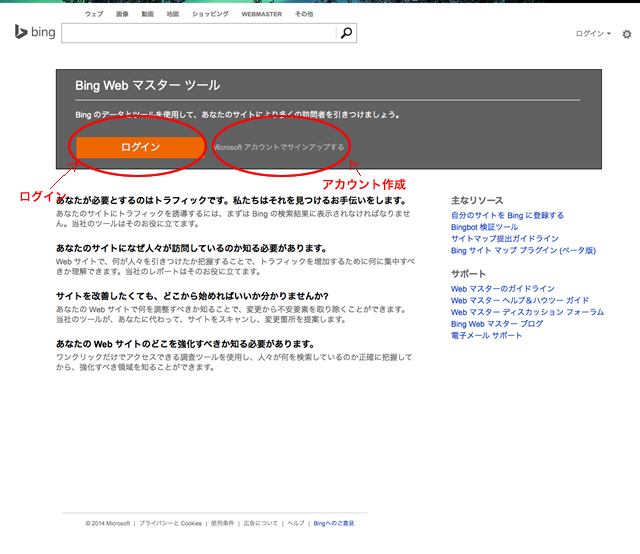
必要な事項を記入して、アカウントを作成します。言い忘れていましたが、Microsoftアカウント・ウェブマスターツールの利用は無料です(笑)
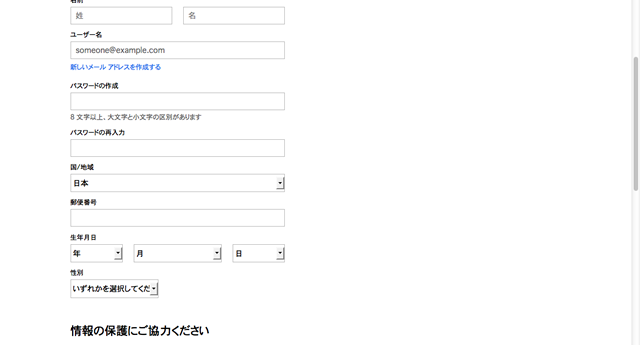
STEP2 ログインしてあなたのサイトを登録しよう
作成が終わったら、アカウントIDとパスワードを使い、ウェブマスターセントラルにログインします。
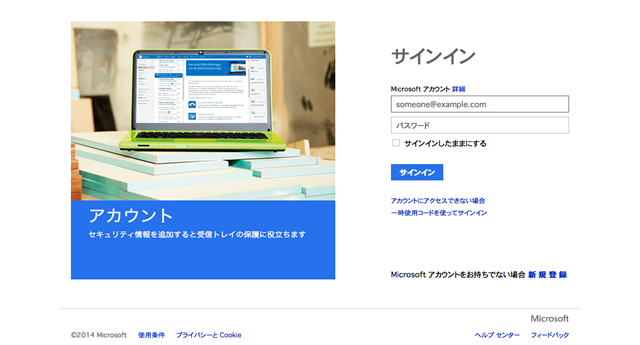
IDとパスワードは忘れないようにしっかりと管理しておきましょう。
ログインすると、”自分のサイト”画面が表示されます。
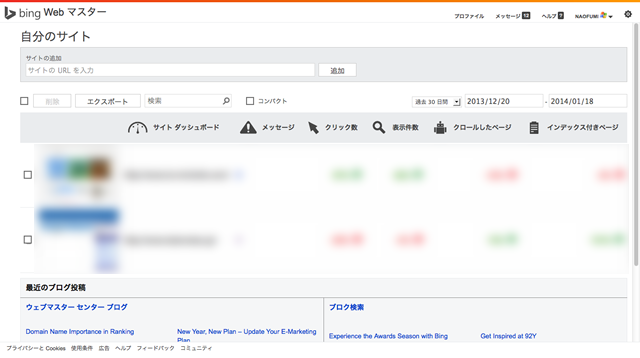
さて、この画像ではいくつかのサイトが既に登録されている状態ですが、
アカウント作成直後はここにはなにもリストとして表示されません。
ですので、まずはあなたのサイトを登録します。
この画面上部の「Webサイトの追加」というフォームから、あなたのサイトのURLを登録しましょう。
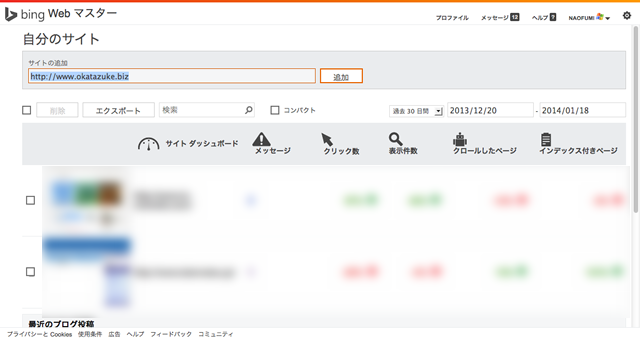
次の画面でオプション的な事も聞かれますが、
こちらの項目はどちらも後からでも設定できる内容なのでこのまま「追加」を押します。
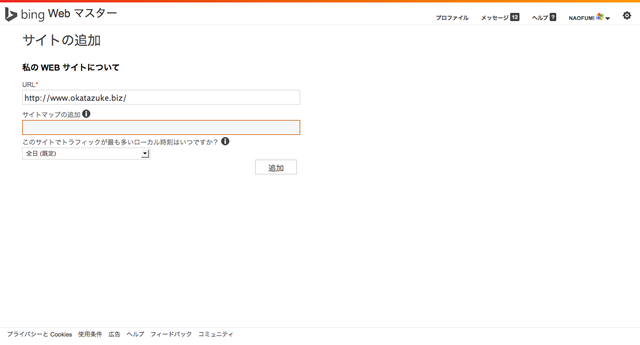
STEP3 サイト所有権の確認作業
次の画面、
この後は、あなたが「このサイトの所有権」を持っている事をBingに証明しなくては行けません。
赤の他人が管理しているサイトをかってに管理されては困りますので、
多少面倒ですが、これは必要な作業です。
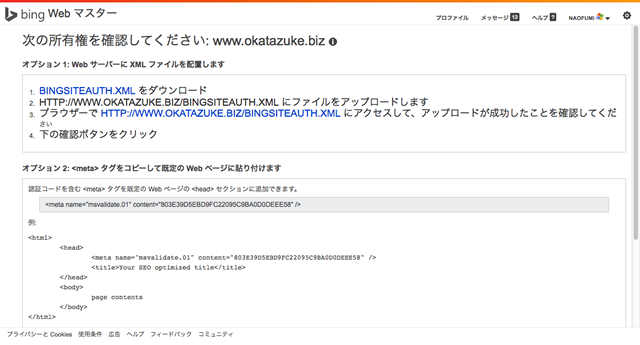
この画面には所有権を証明する方法として3つの方法が掲載されています。
方法1.証明用のとあるファイルを使う方法。
方法2.HTMLに証明用のタグを書き込む方法。
方法3.DNSのゾーンファイルに証明用のレコードを追加する方法。
正直、3は一般のユーザーさんには敷居が高いし、2もHTMLを編集する必要があるので面倒です。
方法1.のファイルをアップロードする方法が一番簡単かつ早いのでこの方法でサイト所有権の証明を行います。
それでは画面中のオプション1の”BINGSITEAUTH.XML”というリンクをクリックして証明用のファイルをダウンロードしましょう。
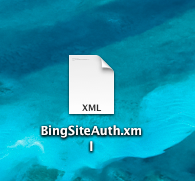
ダウンロードができたら、こんどはそのファイルを対象Webサイトのドキュメントルート、つまり index.html 等がある一番上の層にFTPソフトなどで転送して配置しましょう。
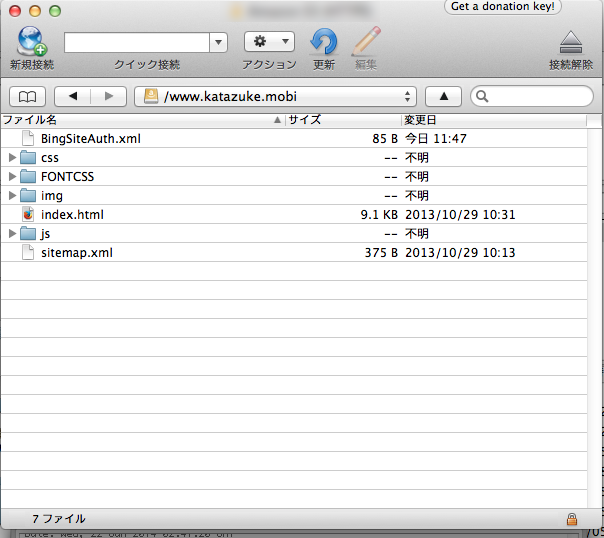
FTPソフトでファイルの配置ができたら「ブラウザで http://〜にアクセスして・・・」の部分をクリックしてみてください。
Not Found等にならず、下のように色気のない文字だけの画面が出てきたら成功です。
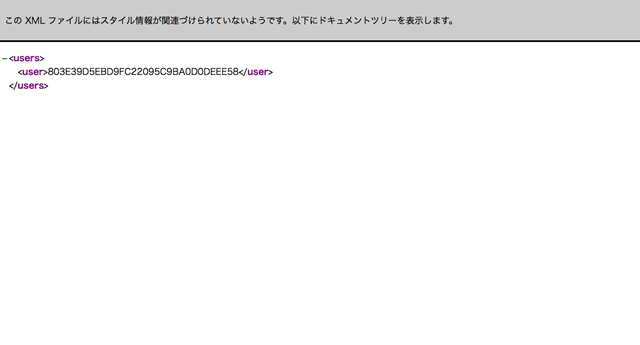
これで画面下の確認を押せば、サイト所有権の確認は完了です、お疲れさまでした!
(確認が完了しましたと表示されたらOKなようです。画面の切り換えがないのでできていないかと思ってしまいました。)
確認が終わったら、画面左側の「ダッシュボード」にアクセスしてみましょう。
登録リストにしっかり表示されていると思います。
STEP4 sitemap.xmlの登録
さあ、これで終わりではありません。
サイトの確認が取れた後は、一番重要な「XMLサイトマップ」の登録です。
このXMLサイトマップは、ホームページでアクセスしてきた人がページ内の情報を一覧しやすくしたり、道標的に使ったりするものとは違います。読むのは、人間ではなくて検索エンジンのロボットです。
これを登録する事で検索エンジンにインデックスを促す事ができるようになります。
そして、このXMLサイトマップ、内容はXMLという少し難解な内容で書かれていますので、
お手軽に作ると言ってもなかなか大変です。そこでこんなサイトを利用しましょう。
サイトマップを作成-自動生成ツール「sitemap.xml Editor」
こちらでは特に何も考えなくても入力窓にあなたのサイトのURLを入れるだけでXMLサイトマップを生成してくれます。
(細かなオプション設定も可能ですが、本投稿では極力急ぎます!!)
こういったXMLサイトマップ生成サイトで作ったXMLサイトマップファイルを、先ほどサイト所有権の確認で使ったFTPソフトを使ってサーバ上にアップロードします。場所はどこでも良いのですが、簡単なのでこちらもドキュメンルート、一番上にしておきましょう。
アップロードが終わったら、Bingのダッシュボードに戻ります。
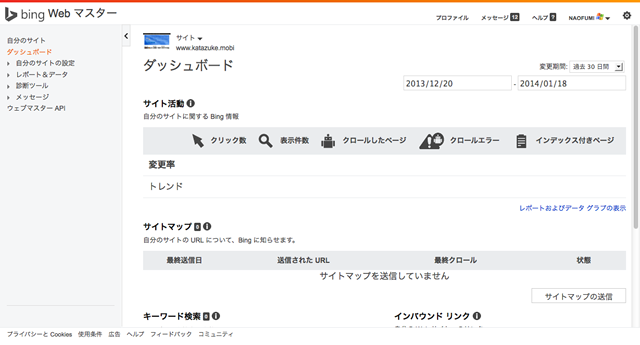
ダッシュボードに「サイトマップ」の項目がありますので、ここで「サイトマップの送信」をクリックしましょう。

ここで、入力欄にホームページアドレス+先ほどアップしたXMLサイトマップのファイル名を入力します。
大抵の場合は”あなたのホームページのアドレス/sitemap.xml”で大丈夫だと思います。
サイトマップの登録が完了すると、
ステータス表示が保留中になり検索ロボットの訪問待ちになります。
ここまでやれば、すべて完了です!
Final 登録が終わったら
しばらく時間が経過すると検索ロボットのデータ収集や各種分析が完了し、
ダッシュボードには様々な分析値が表示されます。
他にも、キーワード調査、リンクエクスプローラーやSEOアナライザーなど利用価値の高い診断ツールがそろっているのも嬉しい!
私はこの一連の登録作業は10分ぐらいで終わりました。
登録はなるべくササッと済ませて、これらの分析やツールでじっくり検索エンジン対策を進めていきたいですね!

